思维导图的简单操作
- 格式:doc
- 大小:248.50 KB
- 文档页数:5
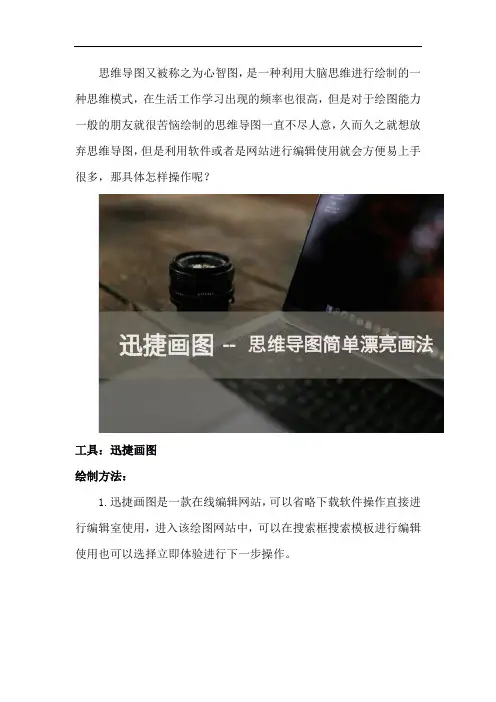
思维导图又被称之为心智图,是一种利用大脑思维进行绘制的一种思维模式,在生活工作学习出现的频率也很高,但是对于绘图能力一般的朋友就很苦恼绘制的思维导图一直不尽人意,久而久之就想放弃思维导图,但是利用软件或者是网站进行编辑使用就会方便易上手很多,那具体怎样操作呢?
工具:迅捷画图
绘制方法:
1.迅捷画图是一款在线编辑网站,可以省略下载软件操作直接进行编辑室使用,进入该绘图网站中,可以在搜索框搜索模板进行编辑使用也可以选择立即体验进行下一步操作。
2.点击立即体验之后会转入到新家文件中,点击【新建】,创建一个思维导图,注意了,如果是对软件还不是很熟悉的新手,可以先借助软件自带的模板开始,用鼠标双击模板即可进入。
3.进入之后,先在空白画布上有一个中心主题,然后画出分支,可以用快捷键Enter直接进行创建。
思维导图的分支是根据所退展出的长尾关键词决定的。
4.接着在分支上写上和主题相关的关键词,尽可能写的精简一点,不要写太长。
5.为了让思维导图更生动,我们还可以为它加上一些漂亮的配图,或者是给其颜色进行适当的填充,可以增强视觉体验。
6.在外观选项中还可以对思维导图的框架进行更换,不同的中心主题可以选择不同的框架结构进行展示,直接点击就可以替换使用方便。
7.绘制成功的思维导图可以选择导出使用,也可以选择保存在该绘制软件中进行使用,可以根据需要进行选择,在面板的右上方有相关操作可以进行选择使用。
以上就是在迅捷画图中绘制思维导图从框架搭建到内容填充之后丰富思维导图的再导出思维导图进行储存的操作方法介绍,我们可以根据上面展示的方法进行编辑使用,这样对我们的绘图能力有很大的帮助。
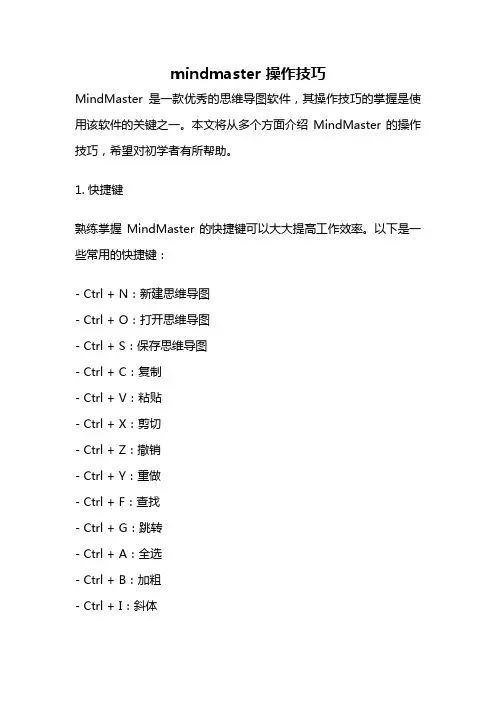
mindmaster 操作技巧MindMaster是一款优秀的思维导图软件,其操作技巧的掌握是使用该软件的关键之一。
本文将从多个方面介绍MindMaster的操作技巧,希望对初学者有所帮助。
1. 快捷键熟练掌握MindMaster的快捷键可以大大提高工作效率。
以下是一些常用的快捷键:- Ctrl + N:新建思维导图- Ctrl + O:打开思维导图- Ctrl + S:保存思维导图- Ctrl + C:复制- Ctrl + V:粘贴- Ctrl + X:剪切- Ctrl + Z:撤销- Ctrl + Y:重做- Ctrl + F:查找- Ctrl + G:跳转- Ctrl + A:全选- Ctrl + B:加粗- Ctrl + I:斜体- Ctrl + U:下划线- Ctrl + L:左对齐- Ctrl + E:居中对齐- Ctrl + R:右对齐2. 样式和主题MindMaster提供了多种样式和主题,可以让你的思维导图更加美观。
在主界面的右侧可以找到“样式”和“主题”两个选项卡,可以随时更换。
3. 分支管理分支是MindMaster中最基本的元素之一,可以用于表示一个主题或者一个想法。
在分支的管理方面,MindMaster提供了多种操作技巧,如下:- 添加分支:在分支上方或下方单击鼠标右键,选择“添加同级分支”或“添加下级分支”即可。
- 删除分支:选中分支,按下Delete键即可。
- 移动分支:选中分支,按住鼠标左键不放,可以拖动分支到想要的位置。
- 修改分支样式:选中分支,右键单击,选择“分支样式”即可更改分支样式。
- 收缩/展开分支:选中分支,单击左侧的“-”或“+”即可收缩或展开分支。
4. 标签和注释MindMaster支持在分支上添加标签和注释,方便对思维导图内容的说明和解释。
添加标签和注释的方法如下:- 添加标签:选中分支,右键单击,选择“添加标签”。
- 添加注释:选中分支,右键单击,选择“添加注释”。
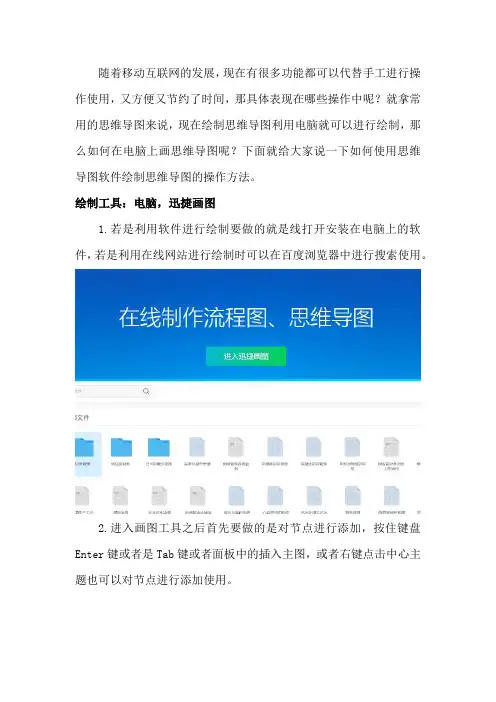
随着移动互联网的发展,现在有很多功能都可以代替手工进行操作使用,又方便又节约了时间,那具体表现在哪些操作中呢?就拿常用的思维导图来说,现在绘制思维导图利用电脑就可以进行绘制,那么如何在电脑上画思维导图呢?下面就给大家说一下如何使用思维导图软件绘制思维导图的操作方法。
绘制工具:电脑,迅捷画图
1.若是利用软件进行绘制要做的就是线打开安装在电脑上的软件,若是利用在线网站进行绘制时可以在百度浏览器中进行搜索使用。
2.进入画图工具之后首先要做的是对节点进行添加,按住键盘Enter键或者是Tab键或者面板中的插入主图,或者右键点击中心主题也可以对节点进行添加使用。
3.在思维导图中也是可以添加连接线的,不同于节点之间的连接线,是文本框与文本框之间的连接线,操作很方便。
4.双击文本框就可以输入内容,内容中显示的字体以及大小都是
可以进行设置使用的。
5.绘制思维时其外观是很重要的,所以对于框架结构以及整体框架的颜色都可以设置的好看一点,这样别人看着也会很舒服很好看。
6.绘制成功的思维导图在面板的上方可以选择保存在该绘制软件中进行使用,也可以选择导出使用,意思就是将绘制的思维导图原封原样的复制出来进行使用,就代替了之前用截图来储存的方式,这样操作很方便,并且格式也有很多可以很久需要的格式进行使用。
在电脑中绘制思维导图对于时间精力都有很宽松的时间,足够让我们绘制出一个让自己满意让他人满意的思维导图。
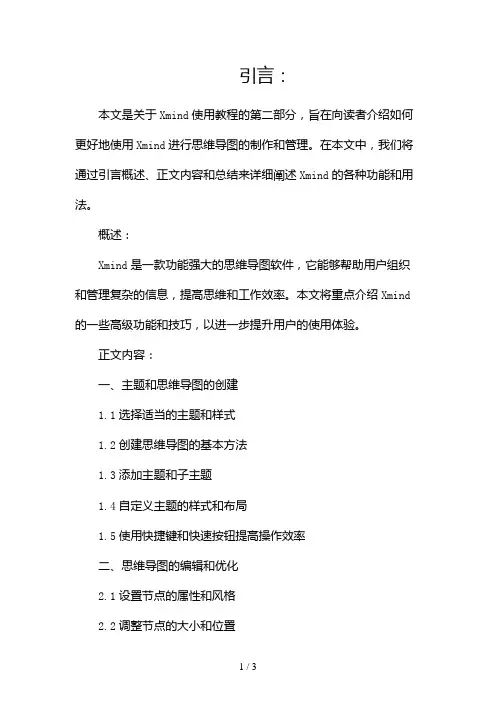
引言:本文是关于Xmind使用教程的第二部分,旨在向读者介绍如何更好地使用Xmind进行思维导图的制作和管理。
在本文中,我们将通过引言概述、正文内容和总结来详细阐述Xmind的各种功能和用法。
概述:Xmind是一款功能强大的思维导图软件,它能够帮助用户组织和管理复杂的信息,提高思维和工作效率。
本文将重点介绍Xmind 的一些高级功能和技巧,以进一步提升用户的使用体验。
正文内容:一、主题和思维导图的创建1.1选择适当的主题和样式1.2创建思维导图的基本方法1.3添加主题和子主题1.4自定义主题的样式和布局1.5使用快捷键和快速按钮提高操作效率二、思维导图的编辑和优化2.1设置节点的属性和风格2.2调整节点的大小和位置2.3添加文字、图标和超2.4插入图片和附件2.5使用标签和进行信息分类和扩展三、导图的组织和管理3.1折叠和展开节点3.2使用分支和主题进行层级管理3.3创建分支和连接线3.4通过剪切、复制和粘贴进行导图的移动和复用3.5为导图添加标签和筛选功能四、导图的导出和分享4.1导出导图为不同的格式4.2分享导图至社交媒体和云盘4.3打印导图和幻灯片4.4导入和导出其他思维导图格式的文件4.5使用协作功能进行团队合作和共享五、高级功能和技巧5.1使用模板和主题库定制导图样式5.2制作思维导图的动画效果5.3使用大纲和总览视图进行导图的回顾和整合5.4通过过滤器和搜索功能快速定位和查找节点5.5使用标注和注释功能进行导图的批注和评审总结:通过本文的阐述,我们详细介绍了Xmind的各项功能和用法,从主题和思维导图的创建到导图的组织和管理,再到导图的导出和分享,以及一些高级功能和技巧。
希望读者能通过学习和实践,更好地掌握Xmind的使用,提高工作和学习的效率。
同时,我们也期待Xmind未来能够不断完善和创新,为用户提供更好的思维导图制作和管理体验。
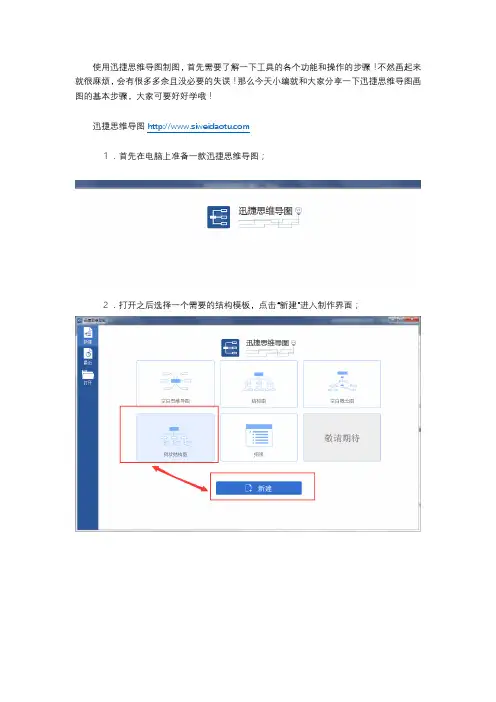
使用迅捷思维导图制图,首先需要了解一下工具的各个功能和操作的步骤!不然画起来就很麻烦,会有很多多余且没必要的失误!那么今天小编就和大家分享一下迅捷思维导图画图的基本步骤,大家可要好好学哦!
迅捷思维导图
1.首先在电脑上准备一款迅捷思维导图;
2.打开之后选择一个需要的结构模板,点击“新建”进入制作界面;
3.在制作界面可插入节点进行绘制,在左侧可以选择插入图片、多媒体、emoji表情等选项;
4.点击左侧的"超链接"即可插入需要添加的链接或者插入链接至另一个标题;
4.在软件上方可点击“风格”进行更换绘制格式;
5.最后将画好的思维导图保存即可,如果需要将画好得思维转为其他格式,可点击软件上方的“文件”——“导出”进行选择。
以上就是迅捷思维导图的一些基本操作功能使用方法,大家学会没有呢!快去试试看吧!。
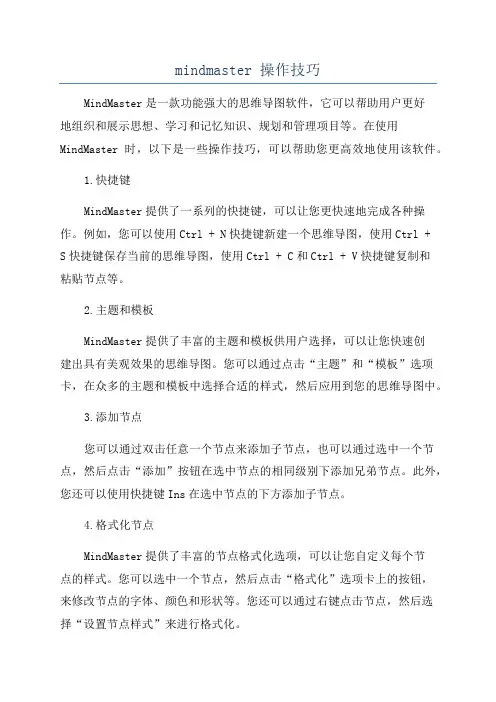
mindmaster 操作技巧MindMaster是一款功能强大的思维导图软件,它可以帮助用户更好地组织和展示思想、学习和记忆知识、规划和管理项目等。
在使用MindMaster时,以下是一些操作技巧,可以帮助您更高效地使用该软件。
1.快捷键MindMaster提供了一系列的快捷键,可以让您更快速地完成各种操作。
例如,您可以使用Ctrl + N快捷键新建一个思维导图,使用Ctrl + S快捷键保存当前的思维导图,使用Ctrl + C和Ctrl + V快捷键复制和粘贴节点等。
2.主题和模板MindMaster提供了丰富的主题和模板供用户选择,可以让您快速创建出具有美观效果的思维导图。
您可以通过点击“主题”和“模板”选项卡,在众多的主题和模板中选择合适的样式,然后应用到您的思维导图中。
3.添加节点您可以通过双击任意一个节点来添加子节点,也可以通过选中一个节点,然后点击“添加”按钮在选中节点的相同级别下添加兄弟节点。
此外,您还可以使用快捷键Ins在选中节点的下方添加子节点。
4.格式化节点MindMaster提供了丰富的节点格式化选项,可以让您自定义每个节点的样式。
您可以选中一个节点,然后点击“格式化”选项卡上的按钮,来修改节点的字体、颜色和形状等。
您还可以通过右键点击节点,然后选择“设置节点样式”来进行格式化。
5.添加链接MindMaster支持为节点添加链接,可以让您在导图中方便地引用外部资源。
您可以选中一个节点,然后点击“插入链接”按钮,在弹出的对话框中输入链接的网址,并为链接添加适当的文本说明。
6.插入附件除了添加链接外,MindMaster还支持为节点添加附件。
您可以选中一个节点,然后点击“插入附件”按钮,选择要添加的文件,该文件将会与该节点关联在一起。
7.导入和导出MindMaster可以导入和导出多种文件格式,如Word文档、PDF、图像文件等。
如果您想将MindMaster中的思维导图转化为其他格式进行分享或者打印,您可以点击“文件”菜单,选择“导出”选项,选择所需的文件格式即可。

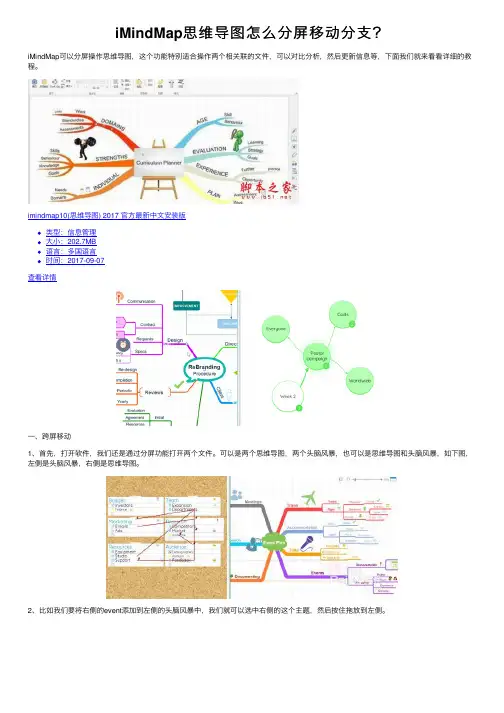
iMindMap思维导图怎么分屏移动分⽀?
iMindMap可以分屏操作思维导图,这个功能特别适合操作两个相关联的⽂件,可以对⽐分析,然后更新信息等,下⾯我们就来看看详细的教程。
imindmap10(思维导图) 2017 官⽅最新中⽂安装版
类型:信息管理
⼤⼩:202.7MB
语⾔:多国语⾔
时间:2017-09-07
查看详情
⼀、跨屏移动
1、⾸先,打开软件,我们还是通过分屏功能打开两个⽂件。
可以是两个思维导图,两个头脑风暴,也可以是思维导图和头脑风暴,如下图,左侧是头脑风暴,右侧是思维导图。
2、⽐如我们要将右侧的event添加到左侧的头脑风暴中,我们就可以选中右侧的这个主题,然后按住拖放到左侧。
3、拖放之后,右侧的分⽀会被复制到左侧,然后以头脑风暴的形式展⽰出来。
⼆、跨屏复制粘贴
1、⾸先我们以同样的⽅式先打开两个任意的导图,不限定形式,⽐如下图打开是辐射图和快速捕获泡泡组。
2、选中你需要复制的分⽀,⽐如右侧的这个彩⾊的球,选中的部分会背景为红⾊,然后点击复制按钮,或者使⽤Ctrl+C。
3、然后我们来到左侧的辐射图中,选择你需要放置的位置,⽐如这个绿⾊的design,然后使⽤粘贴按钮或者Ctrl+V。
4、复制之后,这个内容就会显⽰在对应的导图中。
5、如果你更改了第⼀个导图中的转换了分组,第⼆个导图也会相应的改变。
以上就是iMindMap分屏移动分⽀的程度,希望⼤家喜欢,请继续关注。
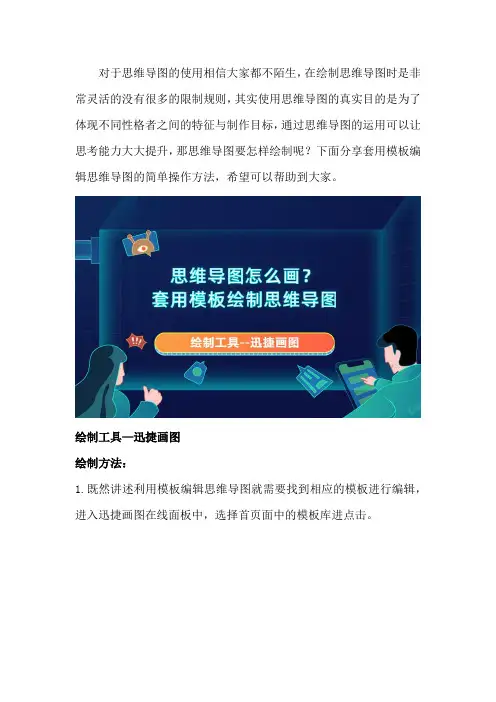
对于思维导图的使用相信大家都不陌生,在绘制思维导图时是非常灵活的没有很多的限制规则,其实使用思维导图的真实目的是为了体现不同性格者之间的特征与制作目标,通过思维导图的运用可以让思考能力大大提升,那思维导图要怎样绘制呢?下面分享套用模板编辑思维导图的简单操作方法,希望可以帮助到大家。
绘制工具—迅捷画图绘制方法:1.既然讲述利用模板编辑思维导图就需要找到相应的模板进行编辑,进入迅捷画图在线面板中,选择首页面中的模板库进点击。
2.来到模板页面汇总,选择思维导图,在展示的所有思维导图模板中选择喜欢的模板进行点击,可以在搜索框中输入模板名称搜索模板进行使用,也可以根据模板分类进行寻找。
3.点击选中的模板进入模板详情页面中,展示的有模板简介,模板缩略图以及使用模板字眼,点击即可开始编辑思维导图进行使用。
4.一个完整的思维导图模板是可以正常使用的,我们选择模板可能是内容与自己相符比较满意又或者是结构是自己的喜欢的对内容进行修改即可。
这里先讲述怎样修改内容吧,双击思维导图节点即可对里面的内容进行编辑使用。
5.思维导图常见结构头鱼骨图,树状组图以及逻辑图这三种,在编辑面板的上方选择布局操作之后选择需要的思维导图样式即可。
6.对思维导图框架颜色进行修改及对主题样式进行修改,在编辑面板的左侧选择主题按钮,选择喜欢的主题颜色一键点击即可。
7.对与思维导图节点的背景色也同样在编辑面板的上方背景颜色操作中进行设置使用,首先选中需要添加背景颜色的节点,之后选择喜欢的颜色一键点击即可添加成功。
8.对于绘制成功的思维导图还可以将其导出进行储存使用,在编辑面板又上方选择导出操作之后选择导出样式就可以啦。
其实思维导图的绘制整个来说还是很简单的使用起来也相当便利,上面介绍的利用思维导图模板绘制思维导图的方法大家都掌握了吗,希望可以给大家的工作带来便利。

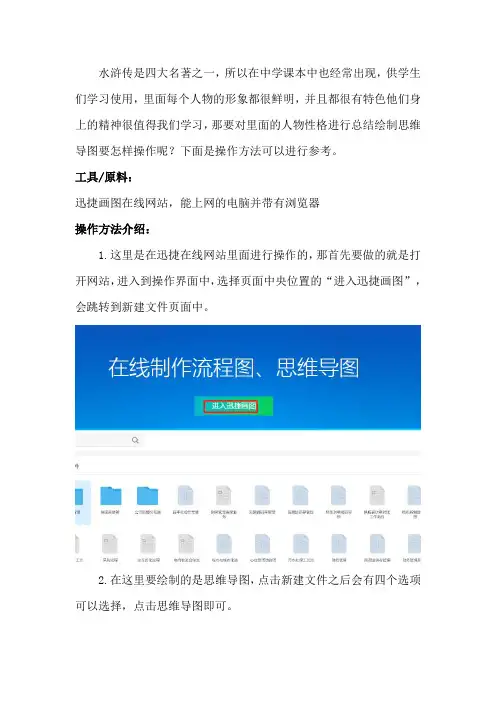
水浒传是四大名著之一,所以在中学课本中也经常出现,供学生们学习使用,里面每个人物的形象都很鲜明,并且都很有特色他们身上的精神很值得我们学习,那要对里面的人物性格进行总结绘制思维导图要怎样操作呢?下面是操作方法可以进行参考。
工具/原料:迅捷画图在线网站,能上网的电脑并带有浏览器操作方法介绍:1.这里是在迅捷在线网站里面进行操作的,那首先要做的就是打开网站,进入到操作界面中,选择页面中央位置的“进入迅捷画图”,会跳转到新建文件页面中。
2.在这里要绘制的是思维导图,点击新建文件之后会有四个选项可以选择,点击思维导图即可。
3.新建文件完成之后会跳转到在线编辑页面中,面板四周是工具栏处于面板正中央位置的是中心主题。
4.绘制思维导图是围绕中心主题进行展开的,接下来就是对思维导图整体框架进行搭建,右键点击中心主题,在出来的页面中选择下级,对节点进行添加,根据需要进行添加使用。
5.基本框架搭建完成之后就可以对内容进行填充,双击节点可以对内容进行输入,节点会根据内容长度进行改变。
6.在外观栏目里面可以进行替换使用,每种颜色有两种分类们可以可以根据需要选择。
7.在外观栏目里面有六种基本的思维导图框架结构图,点击可以直接替换结构使用,内容不会发生改变。
很方便。
8.在上面栏目里面有“展开”这一选项,展开选项是可以将制作完成的思维导图不同层级的节点进行展开,这样在检查思维导图时就很方便了,并且还能检查的很仔细。
9.在左上角思维导图标识后面的是小三角中有导出操作,点击会有5种导出格式可以进行选择,选择需要的格式导出即可,完成之后在保存的路径里面查看思维导图。
按照上面的方法进行操作一份精美的水浒传思维导图就绘制完成了,操作很简单需要使用该方法的朋友可以参考上述步骤进行操作使用。
在线迅捷思维导图的基本操作
现在很多人都要下载画思维导图的软件,然后去慢慢的熟悉操作。
也有一些人想直接在线画导图,那样比较方便,但是又不知道怎么操作。
下面就一起来看看小编使用迅捷思维导图在线制作导图的基本操作吧!
迅捷思维导图在线版
1、打开进入迅捷思维导图在线工具后就可以在画布中画导图了;
2、使用快捷键Enter和Tab键可以插入同级和下级节点,或者点击顶部的插入主题和右击节点也可以插入;
3、插入图片或者备注等功能在思路菜单下;
4、编辑思维导图的结构和风格等功能在外观菜单中;
5、要将导图的子节点展开,在选择节点后点击视图菜单中的展开按钮;
6、最后点击思维导图下拉按钮就可以将导图保存了。
这样就画好一张思维导图了,其实画导图不难,选择一个容易上手的工具最重要!迅捷思维导图软件。
迅捷思维导图工具怎么绘图
在如今的高科技办公时代,人人面前都是一台台的电脑,电脑桌面上都是各种各样的办公工具。
对于一些刚接触办公工具的新手来说,这些办公工具是如此的陌生。
思维导图在工作中经常用到,所以,对思维导图陌生的新手而言比较困难,小编今天就给大家使用迅捷思维导图绘图。
操作步骤如下:
迅捷思维导图
1、“新建”空白模块进入迅捷思维导图的制作界面;
2、按Tab键插入子节点,按Enter插入主节点;
3、鼠标右击节点,可以调整字体,主题,结构等;
4、点击左边的“多媒体”可以插入图片和视频;
5、点击上面的“插入关联线”节点间可以插入关联线;
6、点击“文件”-“保存”或“另存为”可以保存文件;
7、点击“文件”-“导出”可以保存为PDF等格式;
这样,我们就简单的完成了一个思维导图。
小编只是教给大家简单的操作,希望可以帮助那些新手们。
会的也可以和小编一起操作哦!。
6个步骤制作XMind思维导图XMind是国产优秀的思维导图软件,免费开源版本曾多次获得最佳思维导图软件荣誉,应用全球最先进的Eclipse RCP 软件架构,Java开发,跨平台效果非常好。
具体有点就不说了。
对于新手来说,安装完成后的首要问题是如何使用XMind,下面怪瘦就给大家提供新手入门指导,我们以一图尽知XMind思维导图为例,帮助大家快速学会制作导图,同时了解全部XMind功能。
XMind思维导图主要由中心主题、分支主题、子主题、自由主题、外框、联系、图片等元素构成。
第一步新建XMind文件双击XMind桌面快捷方式打开XMind软件,点击菜单文件->新建空白图,会自动创建一个中心主题。
(也可以使用空白模板进行创建,这个更加方便一点)双击主题或者选中主题直接输入中心主题名称一图尽知XMind。
中心主题有点长,我们在需要换行的地方使用Shift+Enter回车键换行。
第二步添加分支主题及子主题首先,我们添加分支主题。
使用Enter键添加分支主题,输入主题,继续Enter把6个分支主题输入完成。
我们可以使用Shift+Enter换行,也可以直接拖动文本框进行换行。
分支主题添加完成后,下面添加子主题。
选中分支主题“如何制作思维导图?”使用Insert 或者Tab键添加子主题按键,然后使用Enter键添加同级主题,输入其他几个子主题;之后继续把全部子主题添加完成。
继续把其余分支添加完。
除了分支主题和子主题,这个导图中还有自由主题及自由主题子主题,我们双击背景创建自由主题,继续使用使用Insert或者Tab键添加子主题。
这样一个基本的思维导图就构架好了。
第三步插入主题附加内容我们看下参考图,里面涉及链接、图片、图标、标签、备注,这些内容我们可以通过工具栏上的命令或者使用窗口调用视图操作。
从中心主题开始操作,选中主题,添加图片:使用Ctrl+I或者点击工具栏的图片->来自文件;或者使用软件自带的剪贴画。
思维导图的制作步骤
随着各行业领域对思维导图的广泛运用,现在办公中经常见到思维导图。
但是,很多刚入门的新手都不知道该怎么制作思维导图,下面,小编就使用迅捷思维导图软件教大家简单的制作导图,记得动手操作哦!
迅捷思维导图软件
1、先运行我们稍后要用到的迅捷思维导图工具;
2、打开进入开始界面后,选择需要的模板然后点击新建按钮就进入到操作界面了;
3、可以在操作界面上方的菜单中使用插入标题或者插入关联线更换主题风格等功能;
4、可以在风格菜单中的思维导图背景选项中,或者在鼠标右击操作界面的背景颜色选项中,给导图更换需要的背景颜色;
5、鼠标右击导图的子节点可以更换节点样式结构等,可以在界面左边的功能中插入图片表情等;
6、点击右上角的幻灯片按钮可以将导图制作为幻灯片形式播放预览;
7、点击操作界面的文件导出菜单选项,直接将制作完的导图保存为其它格式就可以了。
好了,到这里思维导图就制作完成了,是不是很简单呢?如果要制作更完美的导图,可以继续使用界面的功能,很容易上手!。
思维导图是一个简单、有效的工具,可以帮助我们进行发散性思考、通过文字、线条、颜色,清晰地展示思考内容,可以将混乱的思绪整理的井井有条,关于思维导图的讲解相信有很多书本讲述的都比较全面,但是实践出真知也是没有问题的,这里介绍一种绘制漂亮简单思维导图怎样画的绘制方法。
绘制工具:电脑,网线,浏览器
绘制方法:
1.小编是工具派,利用工具进行绘制不仅操作方便,还可以节约很多时间,这里讲述的操作方法就是在迅捷画图中进行编辑使用的,里面有很多操作可以直接利用,打开迅捷画图页面如下所示。
这里要绘制的是思维导图所以选择思维导图进行新建就可以开始编辑使用
2.新建思维导图后会跳转到在线编辑页面,思维导图的内容是围绕中心主题进行展开,在左上角插入主题或者是右键点击中心主题都可以对新节点进行添加使用。
或者在键盘中的enter键或者tab键也可以实现操作。
3.对于新添加的节点要做的是对其内容进行输入,双击节点可以进行输入使用。
输入的内容字体大小以及字体样式都是可以设置的。
4.整体思维导图都制作完成之后可以对其框架进行整理,外观选项里面有几种基本的思维导图框架可以选择点击进行使用。
5.思维导图的颜色也是可以替换的,同样在外观栏目中可以实现。
6.操作到这一步一个简单漂亮的思维导图就绘制完成了,我们可以选择将其导出进行储存使用,在面板的右上方可以进行操作,并且有很多导出格式可以进行选择,比如png,JPG等。
上述的操作方法就是我们在绘制思维导图时会遇到的操作方法,很便捷,并且上手也快,实践出真知赶快来上手操作使用吧。
思维导图的简单操作
在职场中,也许有很多人经常见到思维导图,随着高科技的发达,现在各领域都在使用思维导图提高工作效率,熟悉思维导图的就知道思维导图怎么制作,可是对于刚接触的新手就是难题了,今天,小编就使用迅捷思维导图软件来教大家简单的制作思维导图吧,记得动手操作哦!
迅捷思维导图软件
1、先将电脑上我们需要用到的迅捷思维导图工具打开;
2、随后进入开始界面选择需要的模板然后点击新建,最后就可以进入到导图操作界面了;
3、使用界面上方的菜单功能能够插入标题或者关联线更换主题风格等;
4、使用风格菜单中的思维导图背景选项,或者鼠标右击操作界面选择背景颜色选项,都可以给导图更换背景颜色;
5、右击导图的子节点在菜单中可以更换节点样式等,然后使用界面左边的功能可以插入图片等;
6、使用右上角的幻灯片功能能够将导图以幻灯片形式播放预览;
7、退出幻灯片后点击文件导出选项,将制作完成的导图保存为其它的格式即可。
怎么样,是不是很简单很容易上手呢?而且界面还有很多功能都是非常实用的,大家快
动手操作吧!。